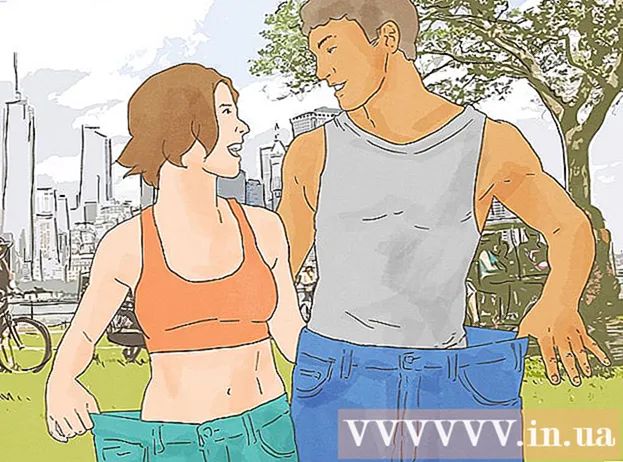Autora:
Laura McKinney
Data De La Creació:
4 Abril 2021
Data D’Actualització:
1 Juliol 2024

Content
Aquest wikiHow us ensenya a previsualitzar fotografies dins de carpetes en equips amb Windows 10. Tot i que la imatge de previsualització està activada per defecte, algunes versions de Windows 10 poden desactivar la funció per error Podeu activar les imatges de previsualització a la configuració de l'Explorador de fitxers, però heu d'assegurar-vos que la carpeta ordenada utilitzi previsualitzacions de miniatures.
Passos
Mètode 1 de 2: activeu la previsualització de la foto
. Feu clic a la icona Explorador de fitxers amb forma de carpeta a la part inferior de la pantalla o feu clic a ⊞ Guanya+E.
- Si File Explorer no es troba a la part inferior de la pantalla, podeu fer clic Començar

, escriviu explorador de fitxers a continuació, feu clic a Explorador de fitxers menú de resultats principals.
- Si File Explorer no es troba a la part inferior de la pantalla, podeu fer clic Començar
. Feu clic al logotip de Windows a l'extrem inferior esquerre de la pantalla.

Obriu Neteja de disc. Tipus neteja de disc a continuació, feu clic a Neteja de disc quan el programa aparegui a la part superior de la finestra d'inici. Apareixerà una finestra.- És possible que hàgiu de fer clic a Neteja de disc quan aparegui la icona a la barra de tasques per obrir la finestra d'opcions.

Desplaceu-vos cap avall i marqueu la casella "Miniatures". Podeu desseleccionar altres cel·les de la finestra principal, però s'ha de marcar la casella "Miniatures".
Feu clic a D'acord a la part inferior de la finestra.
Feu clic a Suprimeix fitxers (Eliminar fitxer) quan se us demani. La neteja del disc començarà a eliminar la miniatura de la memòria d’accés ràpid de l’ordinador.
Espereu que se suprimeixi la miniatura. Això pot trigar uns minuts, sobretot si abans no heu suprimit la miniatura. Quan la finestra emergent desaparegui, podeu continuar.
Obriu la carpeta que heu d'utilitzar. Aneu a la carpeta on voleu que es mostri la miniatura. Després de l'actualització, apareixerà una miniatura de vista prèvia de les fotos de la carpeta.
Activeu la previsualització de la foto si és necessari. Si la miniatura encara no apareix, haureu de desactivar la configuració "Mostra sempre les icones, mai les miniatures" i assegureu-vos que el directori actual té les opcions de visualització adequades. publicitat
Consells
- Per defecte, la majoria de versions de Windows 10 permeten que apareguin imatges de previsualització.
Advertiment
- Miniatura Accés ràpid Memòria error Conflicte es pot produir per molts motius com l'actualització del sistema, virus, etc.